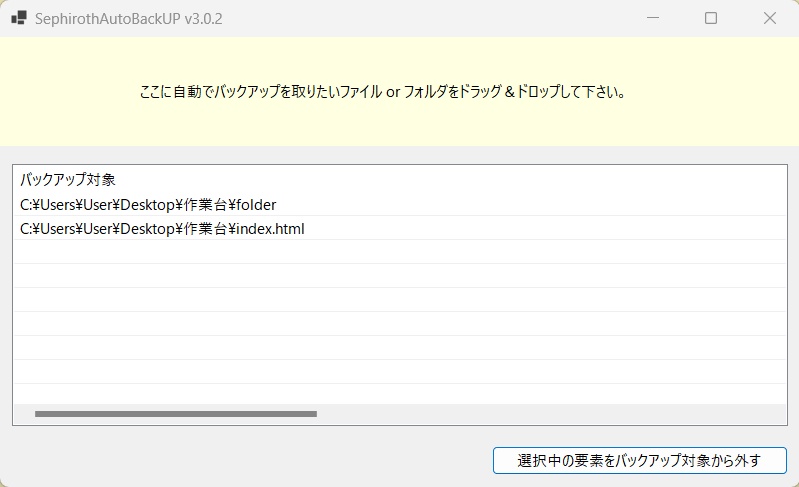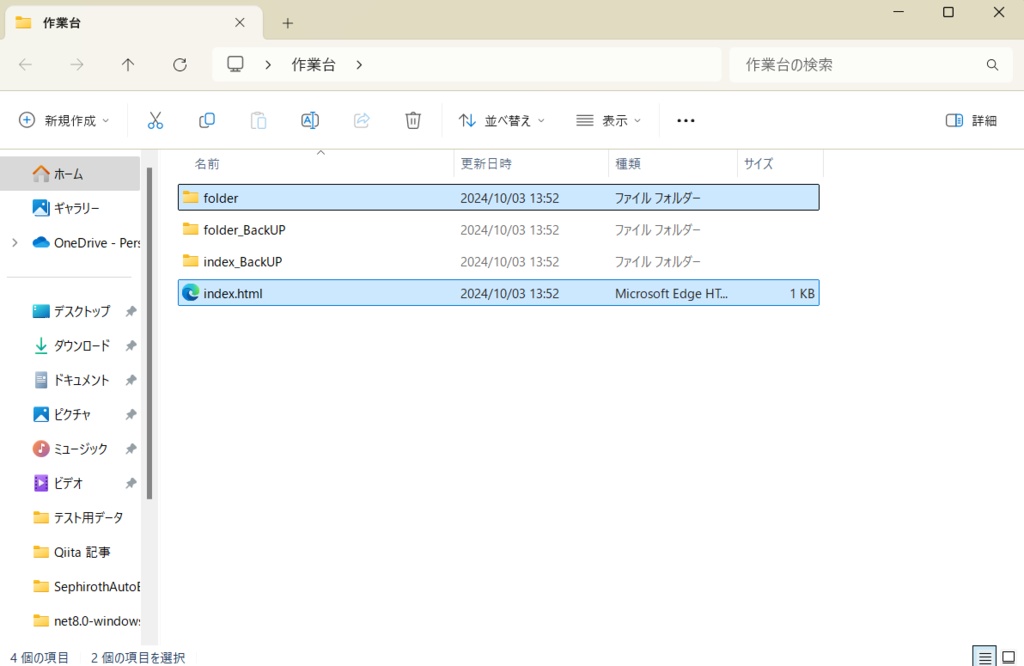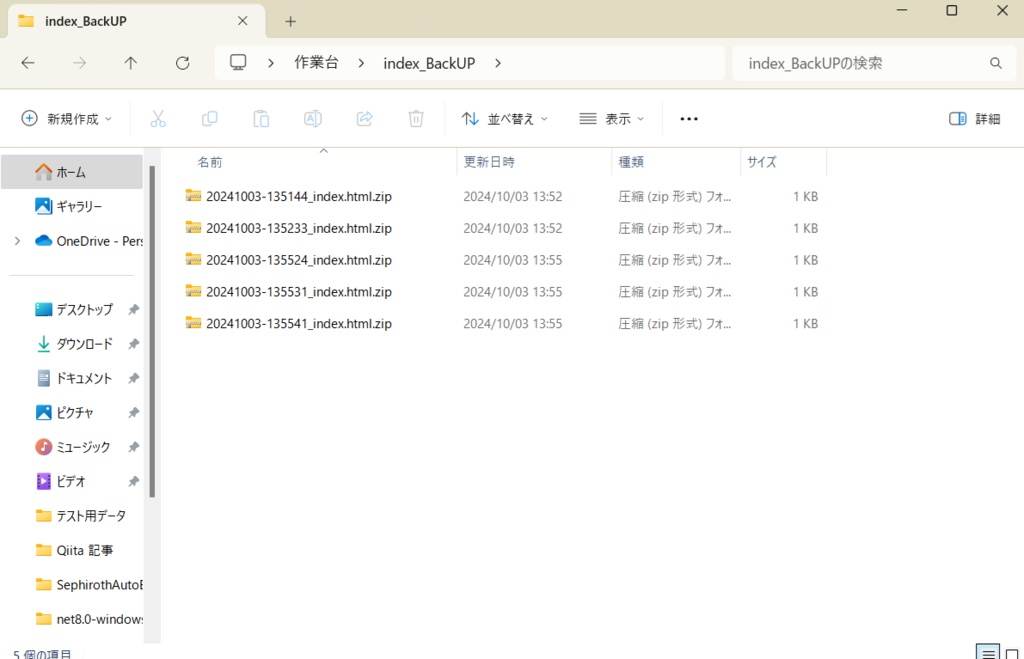更新する度に自動バックアップ for Windows(無料・再配布OK)
ファイルが保存されるたびに、自動でバックアップを作成する Windows アプリです。 「40 分前の状態に戻したい」といった場面でも役立ちます。 Word・Excel・プログラミングなど、さまざまな作業の安心サポートにご活用ください。 <主な機能> ・ファイル保存時に自動でバックアップを作成 ・4 作業日以上前の古いバックアップは自動で整理(その日最後の状態のみを保持) ・フォルダ単位でのバックアップにも対応 ・子フォルダ・ファイルも自動的に対象に含まれます 🔒 元のファイルには一切手を加えません 🖱 エクスプローラーからのドラッグ&ドロップで設定も簡単です <Ctrl + S連打対策も万全> Ctrl + S を連打してしまった場合にも対応済みです。 バックアップを保存した直後から 5 秒間は重複保存されない設計になっています。 たとえば、6 秒間に Ctrl + S を 30 回押したとしても、実際に作成されるバックアップは最大で 2 回に抑えられます。 <バックアップファイルの形式> ・保存形式:日付_ファイル名.zip ・例:20240401-123021_index.php.zip <保存場所> ・対象フォルダと同じ階層に [フォルダ名]_BackUP フォルダが自動生成され、そこに保存されます。 <活用シーン例> ・Word・Excel・マクロ開発作業 ・イラストレーターによる制作作業(※軽量ファイルにおすすめ) ・HTML・Web制作 ・動画編集作業 ・プログラミング・コード編集 ・その他、バックアップが欲しいあらゆる作業に対応 <ご利用方法> 1. アプリを起動 2. バックアップを取りたいファイルまたはフォルダを、ウィンドウ内の案内にドラッグ&ドロップ 3. あとはファイルを保存するだけで、自動的にバックアップが作成されます ※保存は手動操作(例:Ctrl + S)で行ってください 💡 パソコン起動時にこのアプリを自動起動するよう設定すれば、バックアップを完全自動化できます。 <登録解除について> バックアップ対象から外したい場合は、該当のパスを選択したうえで、「選択中の要素をバックアップ対象から外す」ボタンを押してください。 なお、対象のパスがすでに存在しない場合は、次回起動時に自動でバックアップ対象から除外されます。 <プロジェクトファイル> Visual Studio での加工に対応したプロジェクトファイルも公開中です。 ▶ https://drive.google.com/file/d/1dweCH1uvaWXUJkzUNMTrmK-30mtITBAC/view?usp=sharing <利用規約> ・自作発言は禁止(著作権の主張を含みます) ・再配布・販売は自由 ・加工・改変後の再配布・販売もOK ・独自ライセンスの付与も可能(ただし「自作発言の禁止」は必ず遵守) ・アプリ名を変更しての再配布・販売も問題ありません(※上記ルールを守ること) <免責事項> 本アプリのご利用により発生した損害等について、開発者は一切の責任を負いかねます。 ご利用は自己責任でお願いいたします。 <クレジット表記> 不要です。自由にご利用ください。